|
UV动画是一种常用的渲染技巧,经常用来描述水的流动、霓虹灯的闪烁等,ThingJS在CamBuilder里进行曲线贴图设置,对接UV动效开发。 UV是什么?通过改变纹理坐标,实现动态效果的纹理动画。在3D场景中,一些动态水面、流动的岩浆、跳动的火焰等等,都是通过操作UV做的动画。在CampusBuilder可以根据功能项的曲线属性设置动画效果,修改流动速度、线宽大小、贴图位移、贴图重复等样式。 下载CamBuilder编辑器,免费注册账号,在右侧菜单栏找到“功能”一项。 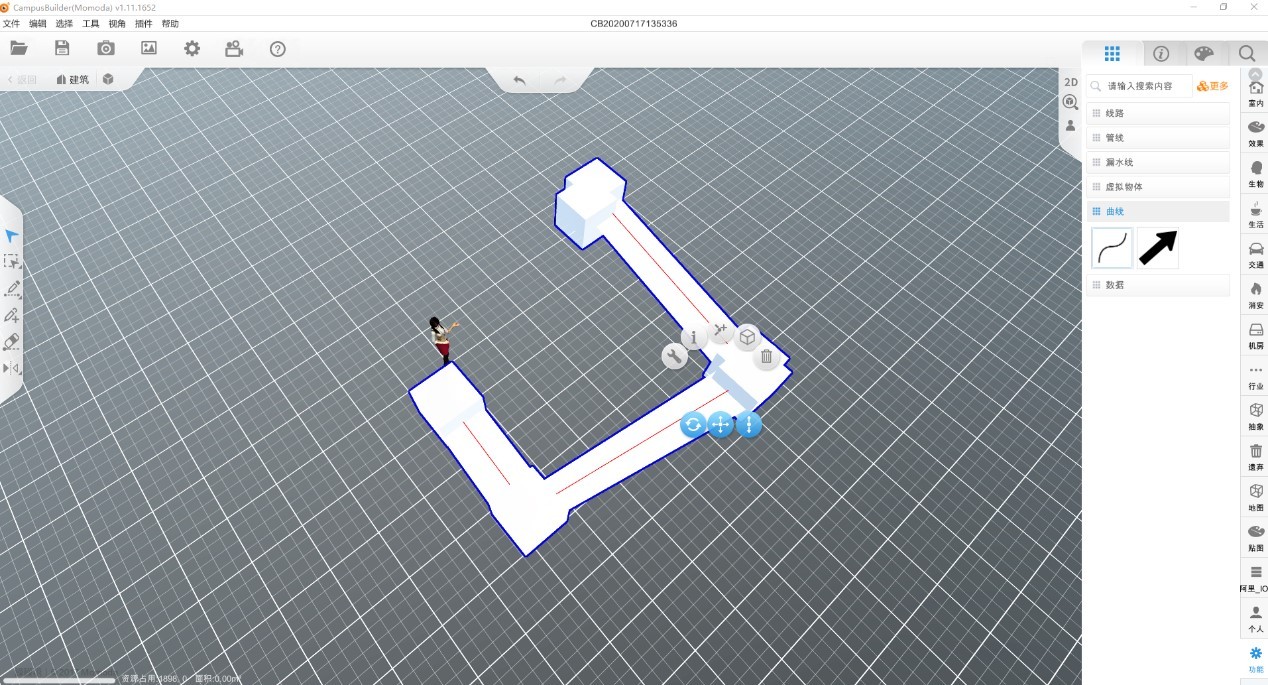
在CampusBuilder中,选择功能项下的曲线,手动添加一条曲线,线宽和锚点可以手动设置,一个锚点可生成一个新的片段。 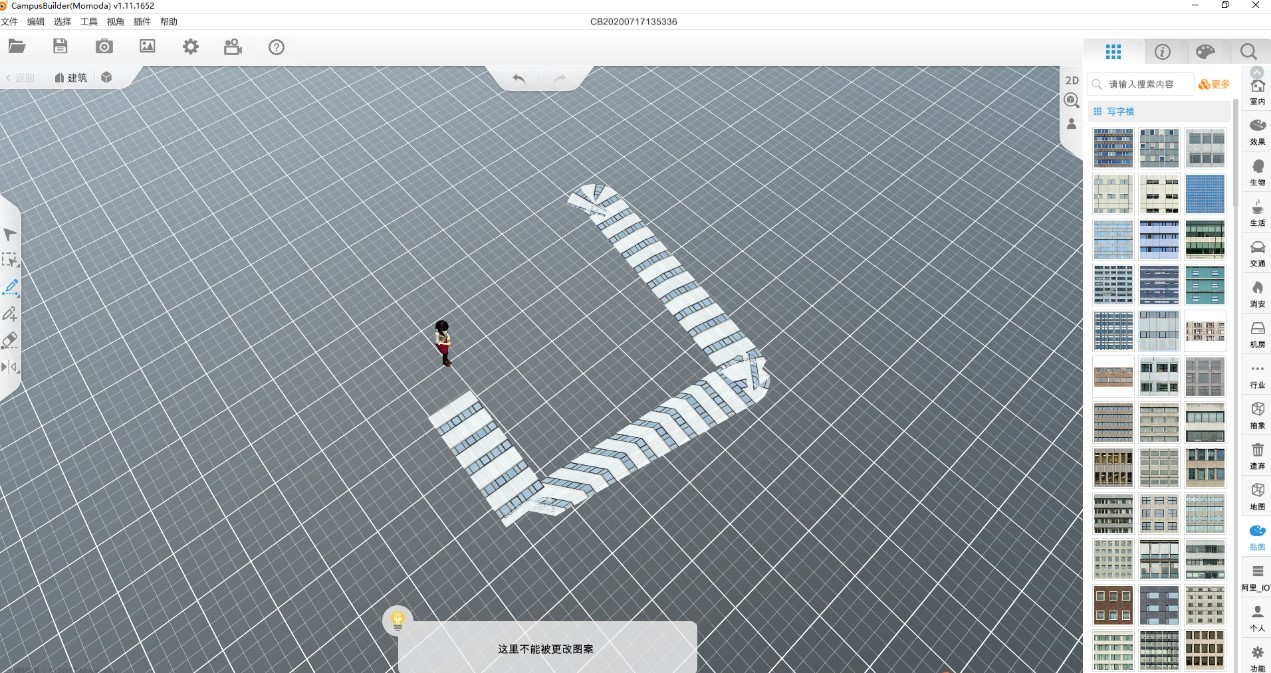
选择一张贴图,刷到曲线中,生成背景画面。 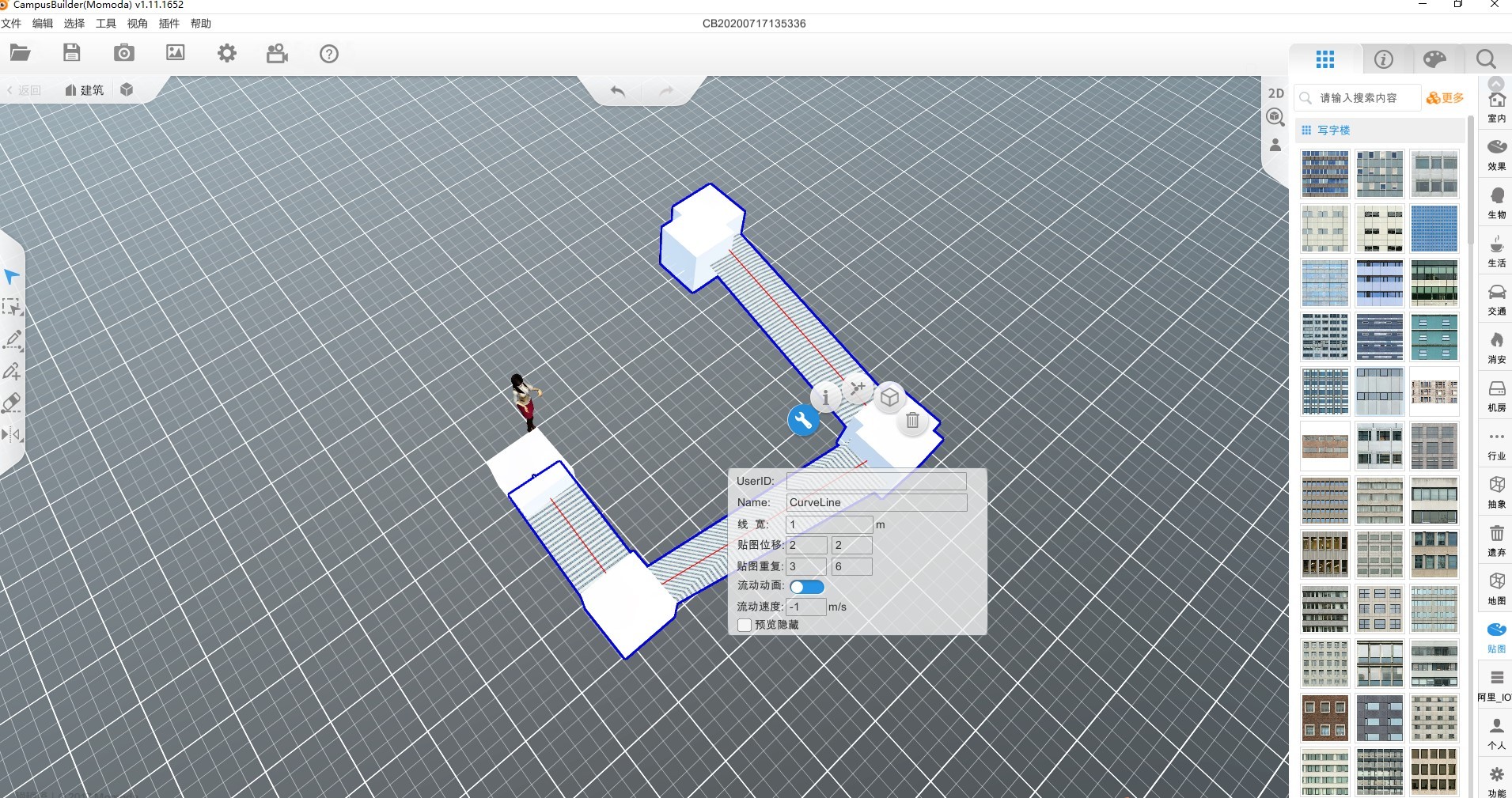
点击曲线属性,选择开启流动动画,利用流动速度的正负设置正反方向,数字越大代表速度越快。CamBuilder可以无缝对接ThingJS在线平台,开启曲线UV动画示例代码如下: - var app = new THING.App({
- // 场景地址
- "url": "https://www.thingjs.com/static/models/guan"
- });
- app.on('load', function () {
- app.query('.RouteLine')[0].scrollUV = true;
- app.query('.RouteLine')[0].scrollSpeed = -100;
- })
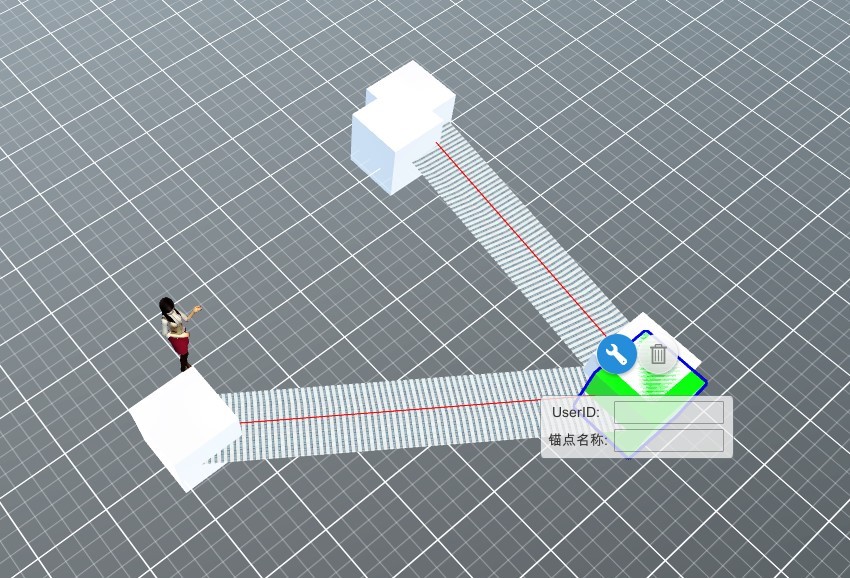
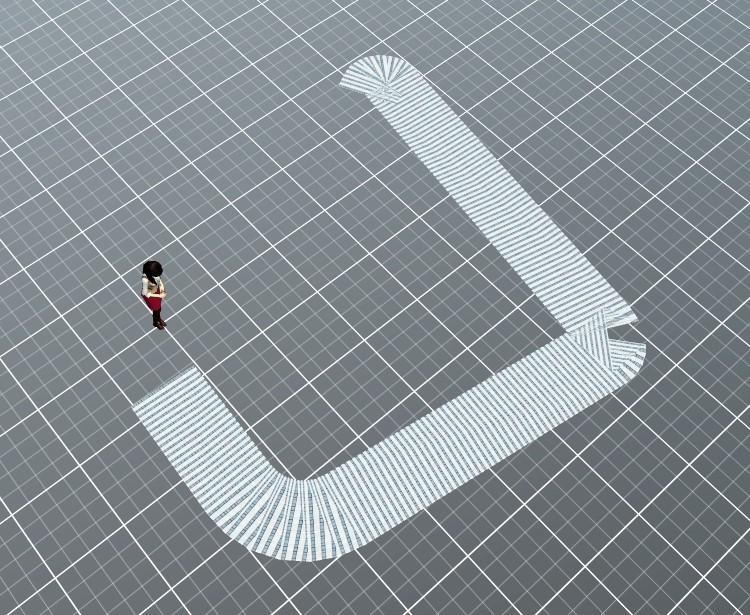
什么是锚点呢?片断是由锚点组成的,只有修改锚点才能改变片断形态。注意锚点一旦被删除,片段也会同时消失。在CamBuilder内,点击左键可以设置新锚点,可能因操作原因产生重叠锚点现象,虽然不影响流动动画,但是会缺乏流畅度,如上图示。 ThingJS新推出曲线UV动画,3D开发基础给你打好了!
|